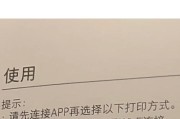在当今数字化时代,人们仍然热衷于将珍贵的瞬间转化为实体照片,享受翻阅相册的乐趣。然而,当需要快速打印大量照片时,如果没有一些小技巧,可能会觉得既耗时又繁琐。本文将深入探讨如何通过优化打印机设置和使用一些小工具来快速打印大量照片,确保您能够高效且高质量地完成这项任务。
1.选择合适的打印机和纸张
选择一款适合大量打印照片的打印机是关键。确保您的打印机具备高速打印和高质量打印的能力。选择合适的相纸也非常关键,因为高质量的相纸能够更好地呈现照片细节,提升打印效果。
小贴士:
使用具有高打印速度和高分辨率的喷墨打印机或激光打印机。
选择品牌相纸,以保证色彩的准确性和打印质量。
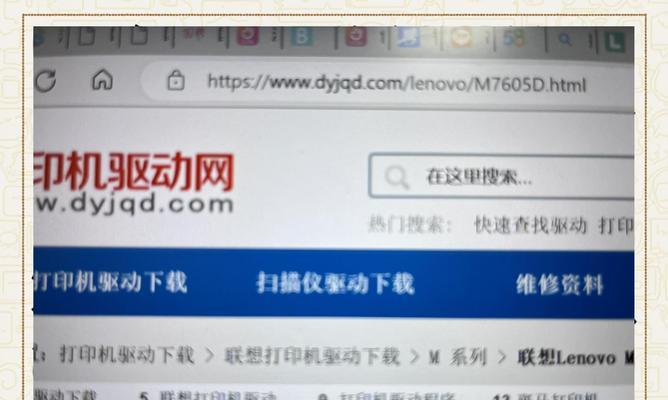
2.合理配置打印机设置
在开始打印之前,确保打印机驱动程序是最新的,并且在打印机设置中选择最佳打印质量。同时,您可以调整打印设置以优化打印速度。
操作步骤:
进入打印机属性或首选项设置。
选择打印质量为“高”或“照片质量”。
调整色彩管理选项,选择适合照片打印的色彩模式。
常见问题解答:
问:如何更新打印机驱动程序?
答:访问打印机制造商官方网站,找到对应的驱动程序下载页面,根据您的操作系统下载并安装最新版本的驱动程序。
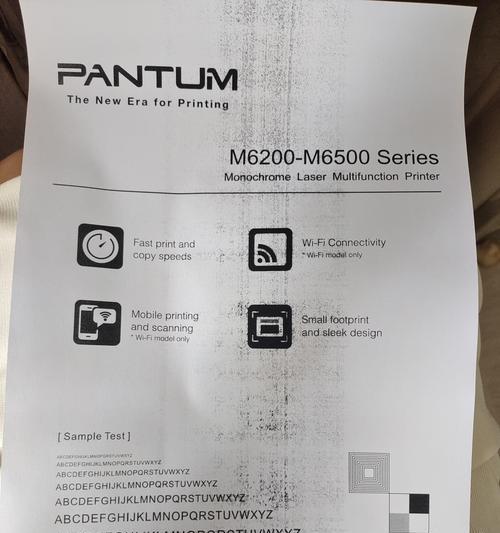
3.使用批量打印功能
现代打印机通常配备批量打印功能,可以一次性将多张照片打印在一张纸上。根据您的需求,可以选择打印多张照片的拼贴或是单张照片的多份打印。
操作步骤:
在打印菜单中选择“打印多页”或“拼贴”功能。
设置每页打印的照片数量,比如4x6英寸纸张上打印4张4x6的照片。
确认打印预览符合预期,然后开始打印。
小贴士:
使用批量打印功能可以显著提高打印速度,特别是在打印多份相同照片时。

4.批量打印照片的软件工具
除了打印机自身功能外,借助一些第三方软件工具也能大幅提高批量打印照片的效率。这些工具能够帮助你更方便地进行照片布局设计和打印设置。
推荐工具:
Picasa:这款软件可以轻松编辑和组织照片,并支持批量打印。
AdobePhotoshopElements:提供高级照片编辑功能,并有专门的打印布局功能。
使用方法:
下载并安装上述推荐的软件工具。
导入需要打印的照片,选择拼贴或批量打印选项。
调整照片大小、布局和边距,预览效果。
直接从软件发起打印任务,选择合适的打印机和设置。
小贴士:
在使用软件批量打印前,确保调整了打印机的默认设置,以便软件能够控制打印输出。
5.管理打印队列
在打印大量照片时,管理好打印机的打印队列对于避免混乱和重复打印尤为重要。通过合理管理打印任务,您可以确保打印工作顺畅进行。
操作建议:
利用打印预览功能检查每个打印任务。
对打印队列进行排序,优先打印重要或紧急的照片。
暂停和取消不需要的打印任务,以节省时间。
常见问题解答:
问:如何取消打印队列中的某项任务?
答:在打印机的属性或首选项中,找到打印队列管理选项,选中需要取消的任务,然后点击“取消”或“删除”按钮。
6.优化打印机维护
确保打印机的正常运行对于快速打印大量照片至关重要。定期进行打印机的清洁和维护,可以避免因打印头堵塞或卡纸导致的打印中断。
维护指南:
按照打印机说明书进行周期性的清洁和维护。
定期检查并补充墨盒或碳粉。
确保打印机纸盒中有足够的高质量纸张。
小贴士:
避免使用劣质纸张,以防止卡纸和打印头堵塞。
7.处理常见打印问题
即使有了以上的准备和技巧,在打印大量照片的过程中仍可能遇到一些问题。提前了解并准备好解决方案,可以帮助您快速应对并继续高效工作。
常见问题及解决办法:
问题:打印不清晰
解决:检查墨盒和纸张是否为正品,尝试清洁打印头。
问题:打印偏色
解决:校准打印机的色彩设置或更换相纸品牌。
小贴士:
在打印之前,建议先打印一张测试页,以检查色彩和清晰度。
结语
综合以上所述,快速打印大量照片需要您在选择合适的打印机、纸张、进行打印设置和管理打印队列等方面下一番功夫。通过掌握这些技巧和使用相关工具,您不仅可以提高打印效率,还能确保打印出高质量的照片。希望本文提供的信息能够帮助您顺利完成打印任务,享受分享美好瞬间的快乐。
标签: #打印机